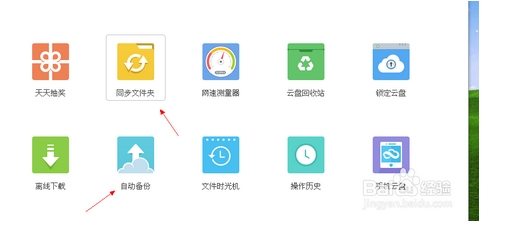萬盛學電腦網 >> 圖文處理 >> Photoshop教程 >> ps文字教程 >> PS制作裝著葡萄酒的玻璃文字
PS制作裝著葡萄酒的玻璃文字
效果圖。

步驟1、
首先建立一個1500px 1000px的新文件。填充背景色為漸變色 #acacac,和 #e1e1e1。
如下圖
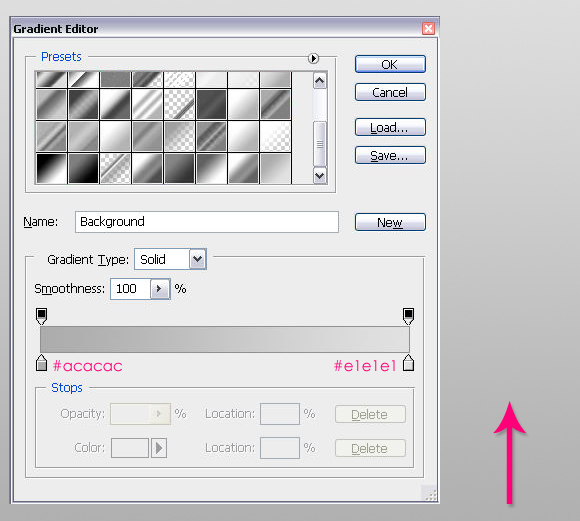
步驟2、
現在,輸入文本“psdtuts”此處為字體為“Cooper Std”。可自行更改字體,只要你覺得有效果。字體顏色為# dbdbdb,大小300px。
復制文字圖層,重命名
步驟3、
雙擊圖層(Psdtuts – bottom),添加圖層樣式,如下圖
Multilpy =正片疊加
Inner Bevel =內斜面
Smooth =光滑
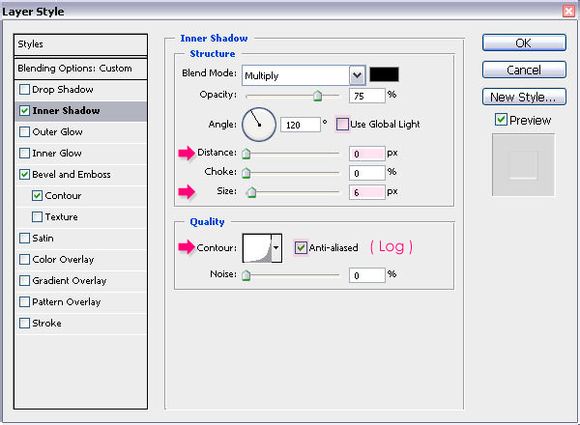
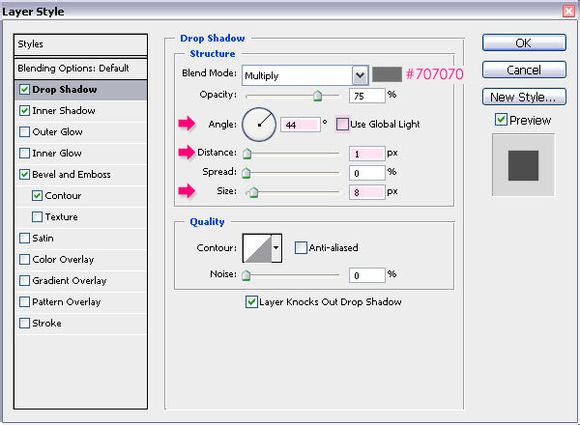
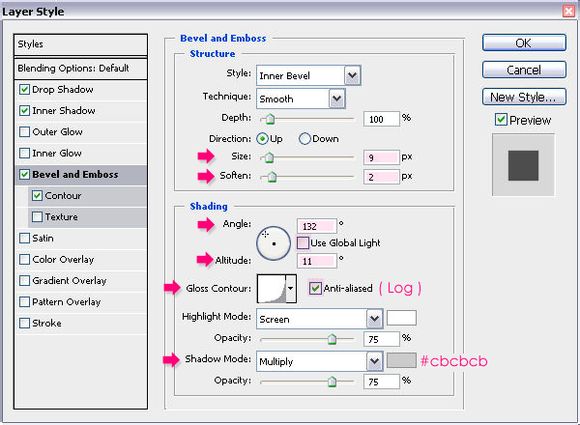
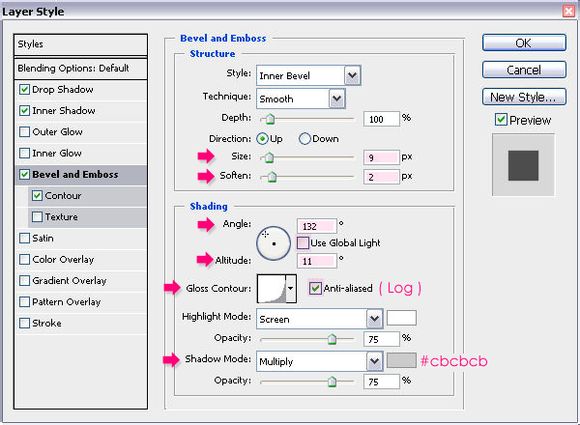
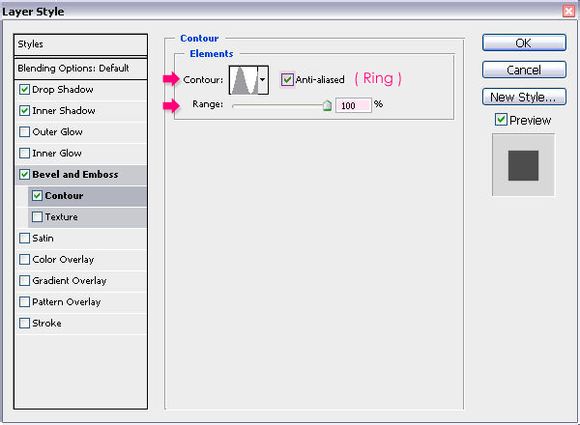
步驟4、
點擊圖層(Psdtuts – top),改變其填充值為0%
然後雙擊它,添加圖層樣式,如下圖
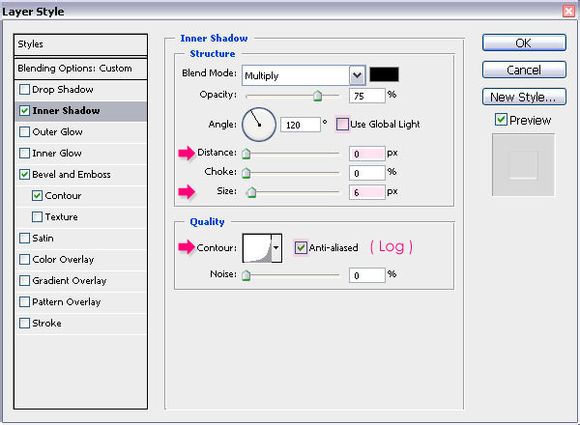
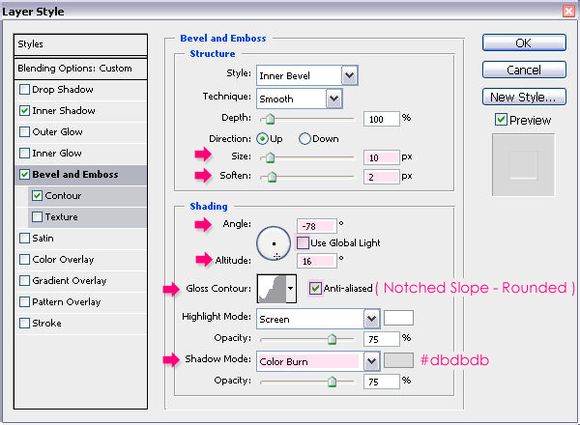
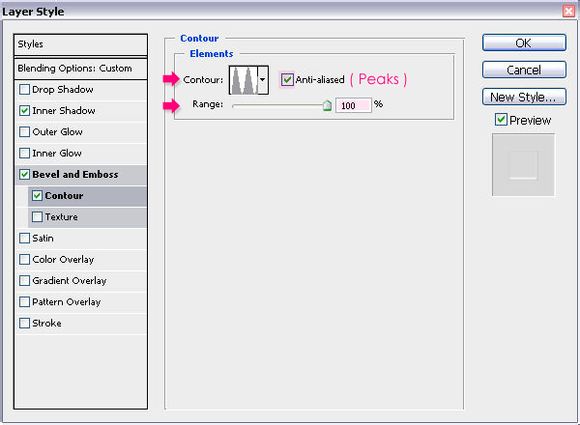
步驟5、
使用矩形工具,畫一個長方形,涵蓋文本下部分,顏色為#aa4280。
矩形存在於‘Psdtuts – bottom’ 和‘Psdtuts – top’之間

步驟6、
選擇“添加錨點工具”,在長方形的邊緣添加錨點

驟7、
添加錨點後,利用“直接選擇工具”來選擇那些點,並上下移動,由此來制作液體的形狀。
也可以使用“刪除錨點工具”,清除任何不必要的點。
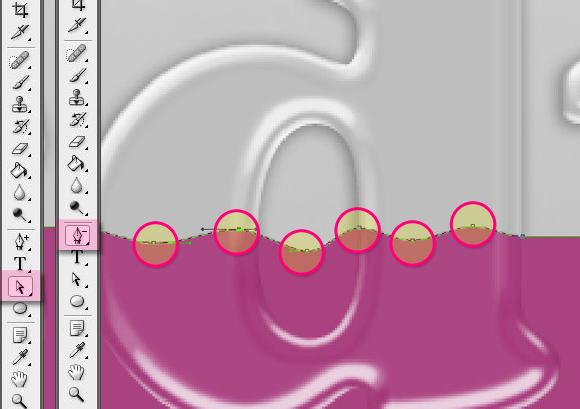
步驟8、
復制該圖層,然後柵格化圖層
選中柵格化後的圖層,按住CTRL,鼠標點擊文本圖層(效果如下圖所示)
再反選(Ctrl+shift+I)之後點擊Delete刪除。
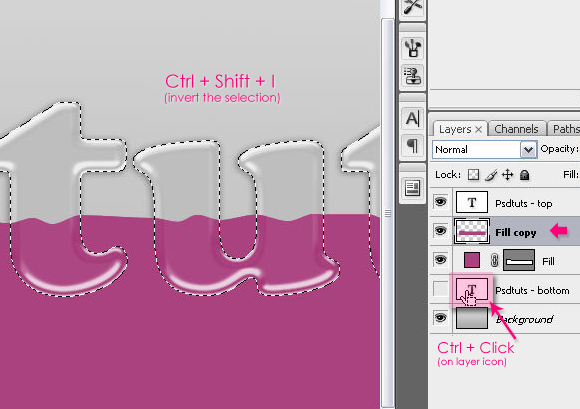
步驟9、
點擊該圖層,添加圖層樣式,如下圖

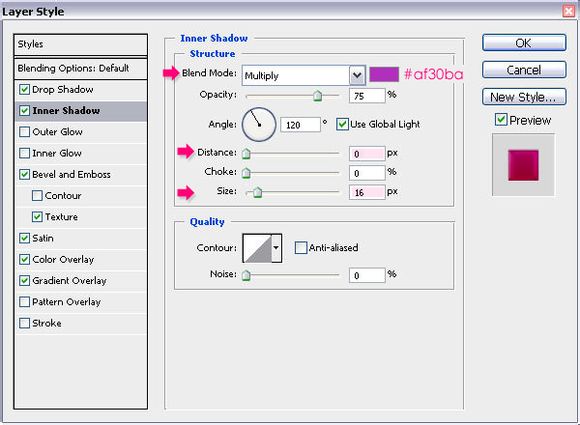
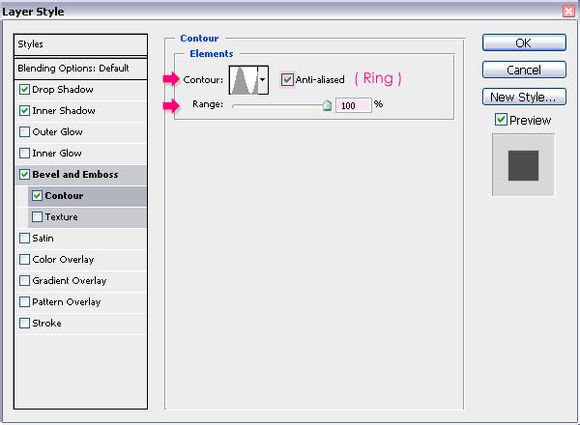
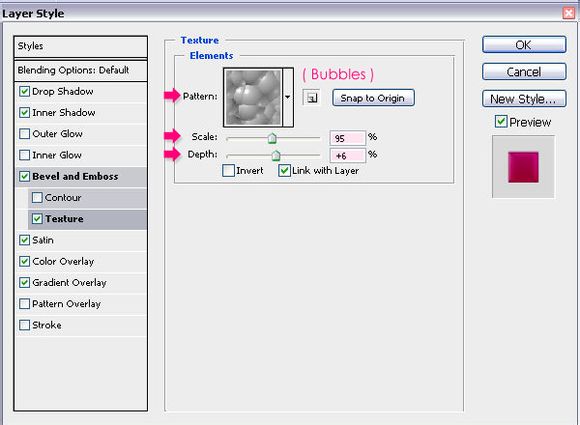
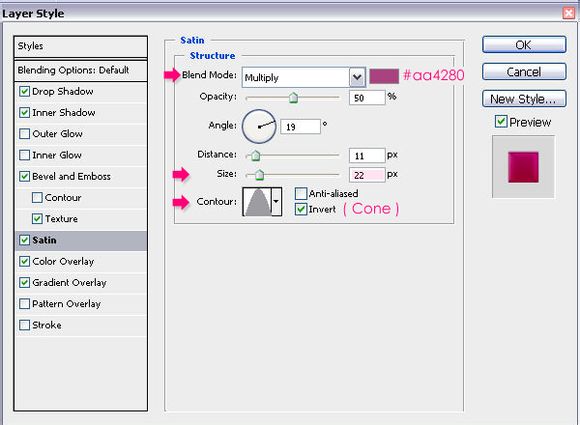
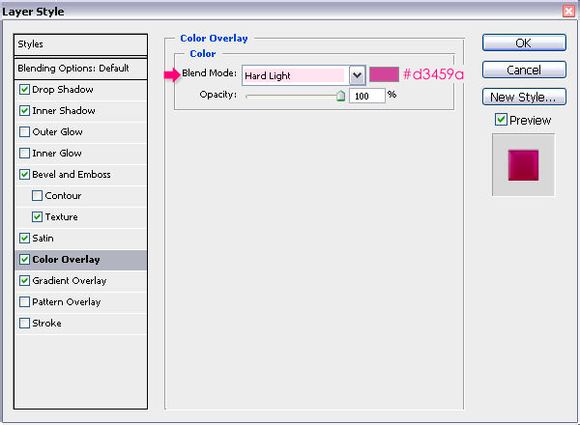
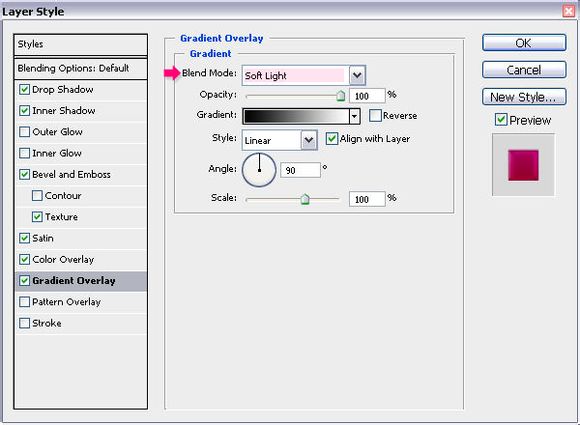
步驟10、
到這裡就算是完成了,當然你也可以利用色相/飽和度來簡單的調整顏色
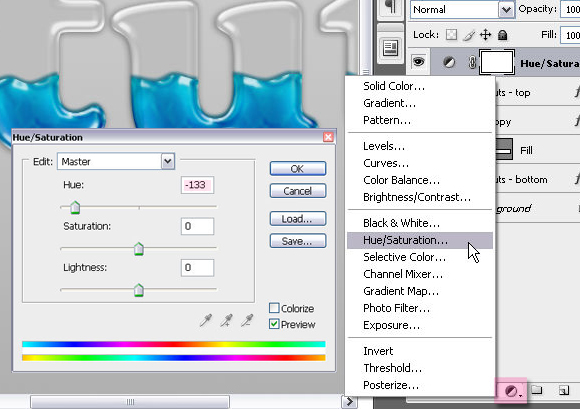

注:更多請關注photoshop教程欄目,三聯PS教程群:181754111歡迎你的加入
- 上一頁:PS打造塑料質感立體文字效果
- 下一頁:ps文字技巧:打造簡單黑白字特效
ps文字教程排行
軟件知識推薦
相關文章
copyright © 萬盛學電腦網 all rights reserved